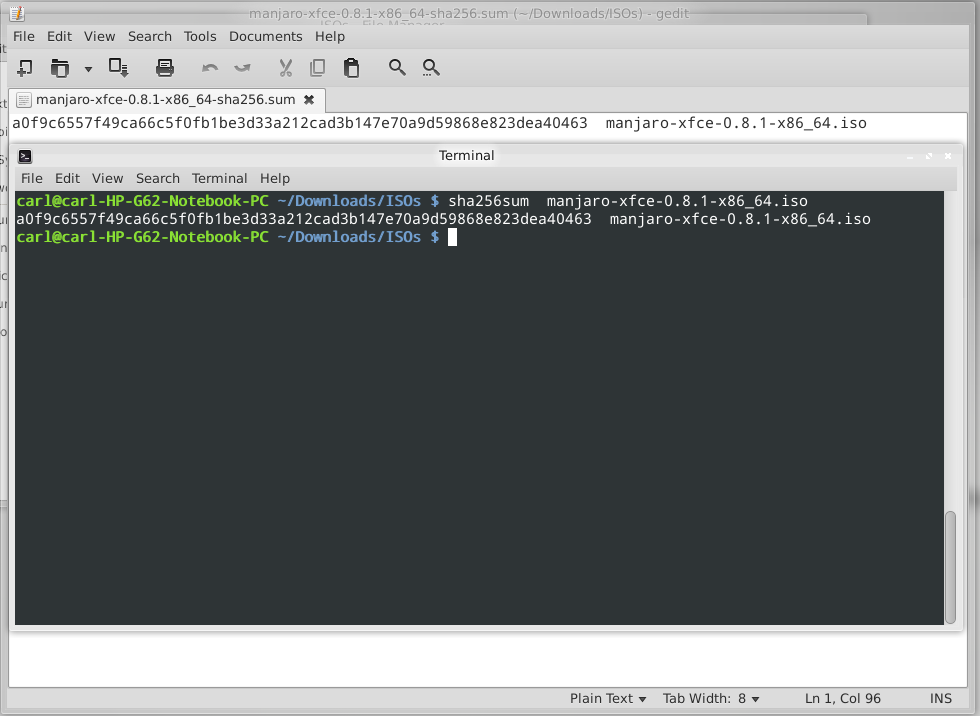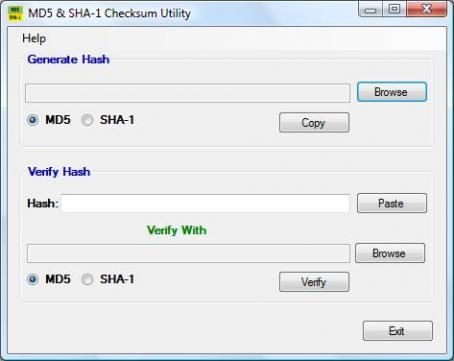Vérifier les erreurs d'une image ISO téléchargée
Views
Actions
Namespaces
Variants
Tools
Pour effectuer la vérification, il faut au préalable se munir d'une empreinte de fichier (checksum en anglais) mise à disposition par le même site sur lequel l'ISO a été téléchargé. Généralement, une empreinte porte le même nom que le fichier auquel elle correspond, à la seule différence qu'elle se finit par -sha1.sum ou -sha256.sum. Par exemple, l'empreinte utilisée par manjaro-xfce-0.8.1-x86_64.iso (Version 64 bits de Manjaro 0.8.1 livrée avec XFCE) sera :
- manjaro-xfce-0.8.1-x86_64-sha1.sum, et / ou
- manjaro-xfce-0.8.1-x86_64-sha256.sum
L'empreinte téléchargée est un simple fichier texte qui contient le résultat de l'algorithme sha1 ou sha256. Ainsi, après avoir de votre côté passé le fichier ISO dans un de ces algorithmes, si le résultat est le même que celui téléchargé, alors l'image est entière et fonctionnelle, si ce n'est pas le cas, alors elle peut être corrompue, ou du moins, il en manque une partie. Vérifier l'intégrité d'un fichier, c'est un peu agir comme le robot qui analyse les mots de passe rentrés sur un site : si le mot de passe est correct, alors on laisse rentrer l'utilisateur, si ce n'est pas le cas, on se pose des questions (et on le bannit parfois)...
Cela peut sonner compliqué, mais pas d'inquiétude, les outils mis à disposition sont très simples d'utilisation !Ensuite, pour obtenir l'empreinte de l'ISO, il faut d'abord se rendre dans le dossier dans lequel se trouve le fichier, par exemple s'il se trouve dans le dossier Téléchargements :
Pour obtenir l'empreinte, il faut alors taper :
[sha1sum ou sha256sum] [ISO]
Par exemple, la commande suivante générera l'empreinte du fichier manjaro-xfce-0.8.1-x86_64.iso à l'aide de l'algorithme sha256. Il faudra ensuite le comparer avec l'empreinte téléchargée :
Comme vous pouvez le voir, les deux empreinte étant les mêmes, nous pouvons en déduire que les fichiers sont identiques. Bien évidemment la tâche peut être reproduite avec sha1 exactement de la même manière comme suit :
Une fois que nous avons la certitude que nos deux fichiers sont bien les mêmes grâce à la comparaison des empreinte, l'installation et la virtualisation peuvent être effectuées sans craintes.
Si les empreinte ne correspondent pas, il va falloir recommencer le téléchargement et supprimer l'ancienne image disque.
L'installation de logiciel est nécessaire pour obtenir une empreinte sur Windows, il en existe tout un tas pouvant renvoyer un résultat avec sha256 ou sha1 comme Quick Hash.